win11开机死循环重启怎么办 win11开机死循环重启解决方法[多图]
教程之家
Win11
一些用户在安装win11系统后,出现了开机死循环重启的情况,这可能是因为我们电脑自动更新了驱动程序,并且驱动程序与电脑不适配。这时候我们可以先重装系统,然后关闭驱动更新来解决问题。
win11开机死循环重启怎么办
1、因为我们现在进不去系统,所以只能先下载一个win11系统。【win11专业版下载】
2、然后准备一个系统u盘,使用u盘完成重装系统。
3、安装完成后,为了避免再出现这个问题,需要关闭自动更新驱动。
4、首先打开运行,然后输入“gpedit.msc”回车确定。
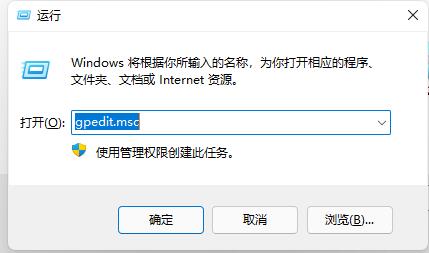
5、接着在管理模板中找到“Windows组件”
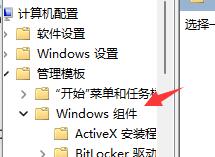
6、然后找到其中的“Windows更新”
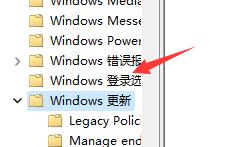
7、接着进入其中的“Windows update”文件夹,如图所示。
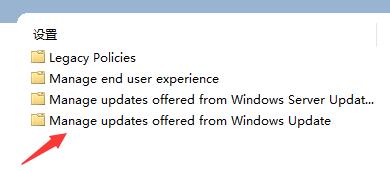
8、然后双击打开“Windows更新不包括驱动程序”
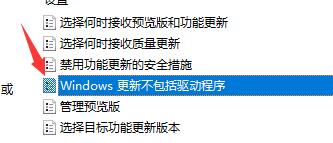
9、最后勾选其中的“已启用”再保存就可以了。
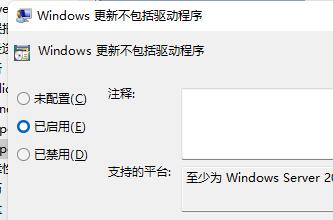
以上就是win11开机死循环重启解决方法了,大家快去解决死循环重启的问题吧。想知道更多相关消息还可以收藏教程之家。
![微软新系统win11发布了吗[多图]](https://img.jiaochengzhijia.com/uploadfile/2022/1224/20221224204853627.png@crop@160x90.png)
![参加win11内测的方法[多图]](https://img.jiaochengzhijia.com/uploadfile/2022/1224/20221224102452534.png@crop@160x90.png)
![怎么安装正版win11[多图]](https://img.jiaochengzhijia.com/uploadfile/2022/1223/20221223200051981.jpg@crop@160x90.jpg)
![3代酷睿装win11教程[多图]](https://img.jiaochengzhijia.com/uploadfile/2022/1222/20221222231250862.png@crop@160x90.png)
![win11release preview是什么 win11release preview频道详细介绍[多图]](https://img.jiaochengzhijia.com/uploadfile/2021/0817/20210817235150335.jpg@crop@160x90.jpg)
![win11和win10哪个好用?win11和win10优劣对比[多图]](https://img.jiaochengzhijia.com/uploadfile/2022/0328/20220328183127724.png@crop@240x180.png)
![win11怎么开启正常模式的详细图文教程[多图]](https://img.jiaochengzhijia.com/uploadfile/2022/0112/20220112073258720.png@crop@240x180.png)
![windows11系统怎么样 windows11系统怎么样详细介绍[多图]](https://img.jiaochengzhijia.com/uploadfile/2021/0702/20210702040241572.jpg@crop@240x180.jpg)
![老机器安装Windows11-小白装机教程[多图]](https://img.jiaochengzhijia.com/uploadfile/2022/0414/20220414051909275.png@crop@240x180.png)